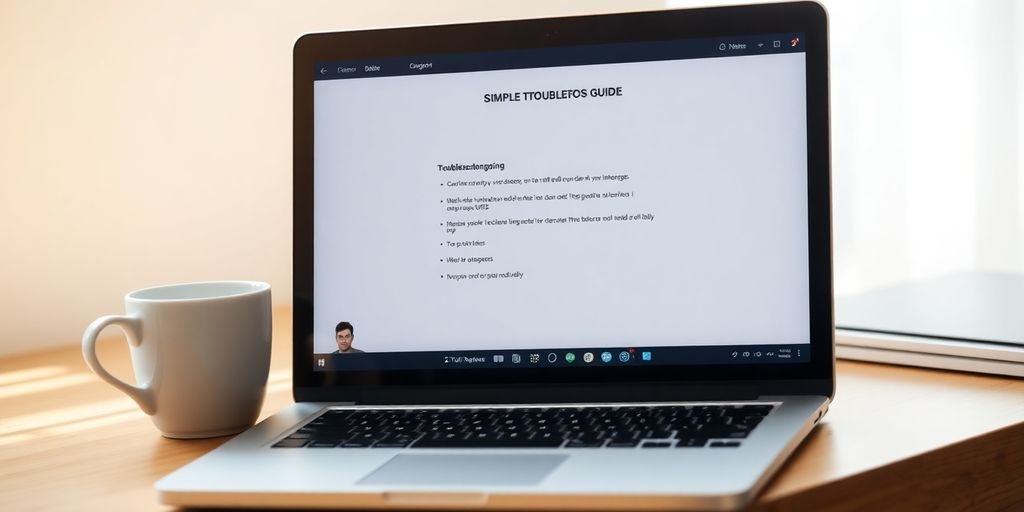Laptops Soluções Simples para Problemas Comuns Os laptops são ferramentas essenciais no dia a dia, mas podem apresentar problemas comuns que podem ser frustrantes.
Hoje, vamos abordar soluções simples para esses problemas, desde questões de energia até manutenção e atualizações. Se você já se deparou com um laptop que não liga ou um erro de inicialização, não se preocupe! Vamos ajudá-lo a resolver essas situações de forma prática e rápida.
Principais Pontos Laptops Soluções Simples para Problemas Comuns
- Verifique sempre a fonte de alimentação se o laptop não ligar.
- Para problemas de inicialização, considere erros de tela azul e códigos de parada.
- Ruídos estranhos podem indicar problemas com ventiladores ou discos rígidos.
- Mantenha seu sistema operacional atualizado para evitar falhas.
- Limpeza regular do laptop ajuda a prevenir superaquecimento e problemas de desempenho.
Problemas Comuns de Energia
Problemas de energia são incrivelmente frustrantes, especialmente quando você precisa do seu laptop para trabalhar ou estudar. A boa notícia é que muitos desses problemas podem ser resolvidos em casa, com um pouco de paciência e algumas verificações básicas. Vamos explorar algumas das causas mais comuns e como você pode tentar resolvê-las.
O Computador Não Liga: Solução de Problemas de Energia
Se o seu laptop simplesmente não liga, o primeiro passo é verificar o básico. Certifique-se de que o cabo de alimentação está conectado corretamente tanto ao laptop quanto à tomada. Parece óbvio, mas muitas vezes é a solução mais simples.
Se estiver usando uma extensão, teste o laptop diretamente na tomada para eliminar essa possibilidade. Se nada acontecer, tente remover a bateria (se for removível) e ligar o laptop apenas com o cabo de alimentação. Se ele ligar, o problema pode estar na bateria.
Verificando a Fonte de Alimentação
A fonte de alimentação, ou o adaptador CA, é uma peça fundamental. Um adaptador defeituoso pode impedir que o laptop carregue ou ligue. Verifique se há sinais de danos físicos no cabo ou no adaptador. Se possível, teste com outro adaptador compatível para ver se o problema está no adaptador original.
Alguns adaptadores têm uma luz indicadora; se ela não estiver acesa, isso pode ser um sinal de que o adaptador está com defeito. Se você tiver um multímetro, pode testar a voltagem de saída do adaptador para confirmar se ele está funcionando corretamente. Se você precisar de ajuda para escolher o laptop ideal, considere a bateria.
Soluções para Problemas com a Bateria
Problemas com a bateria são comuns em laptops mais antigos. Se a bateria não estiver carregando, tente as seguintes soluções:
- Verifique as configurações de energia do Windows ou do seu sistema operacional. Às vezes, configurações incorretas podem impedir o carregamento da bateria.
- Desinstale e reinstale o driver da bateria. No Windows, você pode fazer isso através do Gerenciador de Dispositivos.
- Calibre a bateria. Alguns fabricantes oferecem utilitários para calibrar a bateria, o que pode ajudar a melhorar a precisão da leitura da carga.
Se a bateria estiver inchada ou apresentando outros sinais de danos físicos, pare de usá-la imediatamente e procure um profissional para substituí-la. Baterias danificadas podem ser perigosas.
Se o problema persistir, pode ser hora de substituir a bateria. Baterias de laptop têm uma vida útil limitada e, com o tempo, perdem a capacidade de reter carga.
Soluções para Erros de Inicialização
Às vezes, ligar o computador e esperar que ele funcione normalmente pode se transformar em uma experiência frustrante. Em vez da tela de login familiar, você pode se deparar com uma tela preta, mensagens de erro enigmáticas ou até mesmo um ciclo infinito de reinicializações.
Esses problemas de inicialização podem ter diversas causas, desde arquivos de sistema corrompidos até falhas de hardware. Mas não se desespere! Existem soluções que você pode tentar antes de levar seu laptop para um técnico.
Computador Não Consegue Inicializar no Windows
Se o seu computador não está conseguindo iniciar o Windows, a primeira coisa a fazer é tentar o modo de segurança. Para acessar o modo de segurança, reinicie o computador várias vezes durante o processo de inicialização (antes de aparecer o logo do Windows).
Isso deve forçar o Windows a exibir o menu de opções de inicialização avançadas. A partir daí, selecione “Modo de Segurança”. Se o Windows iniciar no modo de segurança, o problema provavelmente está relacionado a um driver ou software instalado.
Você pode tentar desinstalar programas recentes ou atualizar drivers para ver se isso resolve o problema. Se o modo de segurança não funcionar, tente usar a ferramenta de reparo de inicialização do Windows. Para isso, você precisará de um disco de instalação do Windows ou uma unidade USB inicializável.
Erros de Tela Azul e Códigos de Parada
As famosas telas azuis, também conhecidas como BSODs (Blue Screen of Death), são um pesadelo para qualquer usuário do Windows. Elas geralmente indicam um problema grave de hardware ou software.
O código de parada exibido na tela azul pode fornecer pistas valiosas sobre a causa do problema. Anote o código e pesquise online para obter mais informações. Algumas causas comuns incluem drivers incompatíveis, problemas de memória RAM ou erros no disco rígido.
Tente atualizar seus drivers, executar um teste de memória ou verificar a integridade do seu disco rígido. Se você fez alguma alteração recente no hardware ou software, tente desfazê-la para ver se isso resolve o problema.
O Computador Não Faz o POST
Se você liga o computador e nada acontece, nem mesmo a tela de boot da BIOS, o problema pode ser mais sério. O POST (Power-On Self-Test) é um processo de verificação de hardware que o computador realiza antes de iniciar o sistema operacional.
Se o POST falhar, o computador não conseguirá inicializar. Verifique se todos os cabos estão conectados corretamente e se não há nenhum hardware solto. Tente remover e reinstalar a memória RAM e a placa de vídeo. Se você tiver mais de um módulo de memória RAM, tente iniciar o computador com apenas um módulo instalado.
Se nada disso funcionar, pode haver um problema com a placa-mãe ou a fonte de alimentação. Nesse caso, é recomendável procurar um técnico especializado. Diagnosticar problemas de hardware pode ser complicado, mas com paciência e um pouco de pesquisa, você pode conseguir identificar a causa do problema e encontrar uma solução.
Lidar com erros de inicialização pode ser estressante, mas lembre-se de que a maioria dos problemas tem solução. Comece com as soluções mais simples e avance gradualmente para as mais complexas. Se você não se sentir confortável em realizar algum procedimento, não hesite em procurar ajuda profissional. E, acima de tudo, faça backups regulares dos seus dados para evitar a perda de informações importantes em caso de falha do sistema.
Desempenho e Ruídos do Computador

É frustrante quando o seu laptop começa a ficar lento ou a fazer barulhos estranhos. Geralmente, esses problemas indicam que algo não está funcionando como deveria. Identificar a causa raiz é o primeiro passo para resolver a situação. Pode ser desde um simples acúmulo de poeira até problemas mais sérios com o hardware.
Computador Fazendo Barulho?
Se o seu computador está fazendo mais barulho do que o normal, a primeira coisa a verificar são as ventoinhas. Elas podem estar sujas ou com defeito. Outras causas comuns incluem:
- Disco rígido (HDDs) com problemas: Podem emitir ruídos de clique ou raspagem.
- Ventoinhas soltas ou desalinhadas: Causam vibrações e ruídos altos.
- Acúmulo de poeira: Impede a ventilação adequada e força as ventoinhas a trabalharem mais.
Uma limpeza regular do seu laptop pode prevenir muitos desses problemas. Use ar comprimido para remover a poeira das ventoinhas e aberturas de ventilação.
Soluções para Ventiladores Barulhentos
Ventiladores barulhentos são um problema comum, mas geralmente fáceis de resolver. Aqui estão algumas soluções:
- Limpe as ventoinhas: Use ar comprimido para remover a poeira acumulada. Desligue o laptop e remova a bateria antes de começar.
- Verifique a lubrificação: Se as ventoinhas ainda estiverem barulhentas após a limpeza, pode ser necessário lubrificá-las. Use um óleo lubrificante específico para eletrônicos.
- Substitua as ventoinhas: Se as ventoinhas estiverem danificadas, a melhor solução é substituí-las. Você pode encontrar peças de reposição online ou em lojas de eletrônicos. Veja este guia para ruídos para mais informações.
Problemas com o Disco Rígido
Problemas com o disco rígido podem causar lentidão e ruídos estranhos. Se você suspeitar que o problema está no disco rígido, siga estas dicas:
- Faça um backup dos seus dados: Antes de qualquer coisa, proteja seus arquivos importantes.
- Execute um diagnóstico do disco rígido: Use as ferramentas de diagnóstico do sistema operacional ou softwares de terceiros para verificar se há erros.
- Considere a substituição: Se o disco rígido estiver com defeito, a melhor solução é substituí-lo por um novo, de preferência um SSD (Solid State Drive), que é mais rápido e silencioso.
| Problema | Solução the h2 and h3s as requested:
Problemas com Sistemas Operacionais
Lidar com problemas no sistema operacional pode ser frustrante, mas com as abordagens certas, muitos podem ser resolvidos em casa. É crucial identificar corretamente o problema antes de tentar qualquer solução. Muitas vezes, uma simples reinicialização resolve pequenas falhas, mas problemas mais persistentes exigem uma investigação mais aprofundada.
Ajuda com Windows 10 e 11
O Windows 10 e 11, apesar de serem sistemas operacionais robustos, não estão imunes a problemas. Se você está enfrentando lentidão, erros frequentes ou travamentos, aqui estão algumas dicas:
- Verifique se há atualizações pendentes do Windows Update. Muitas vezes, a Microsoft lança correções para bugs e problemas de desempenho.
- Execute o solucionador de problemas integrado do Windows. Ele pode identificar e corrigir automaticamente muitos problemas comuns.
- Considere restaurar o sistema para um ponto anterior, caso o problema tenha começado recentemente. Isso pode desfazer alterações problemáticas.
Manter seu sistema operacional atualizado e realizar verificações regulares de integridade pode prevenir muitos problemas futuros.
Soluções para Ubuntu
O Ubuntu, sendo um sistema operacional baseado em Linux, geralmente é estável, mas ainda pode apresentar desafios. Se você está tendo problemas com o Ubuntu, tente o seguinte:
- Verifique os logs do sistema para identificar erros. Eles podem fornecer pistas sobre a causa do problema.
- Reinstale pacotes problemáticos. Às vezes, a reinstalação de um pacote corrompido pode resolver o problema.
- Consulte a vasta comunidade online do Ubuntu. Há muitos fóruns e wikis com soluções para problemas comuns.
Resolvendo Problemas de Hibernação
A hibernação é uma função útil para economizar energia, mas às vezes pode apresentar problemas. Se o seu computador não está hibernando corretamente, ou está tendo problemas para sair da hibernação, tente estas soluções:
- Verifique as configurações de energia no Painel de Controle (Windows) ou nas Configurações (Ubuntu). Certifique-se de que a hibernação está habilitada e configurada corretamente.
- Atualize os drivers da placa de vídeo. Drivers desatualizados podem causar problemas com a hibernação.
- Desative a inicialização rápida (se estiver usando Windows). Essa função pode interferir na hibernação.
Se você está tendo problemas com Wi-Fi disconnections, pode ser que o problema esteja relacionado com as configurações de energia.
Dicas para Conexões e Rede

Problemas de Conexão Wi-Fi
Seu laptop está se recusando a se conectar ao Wi-Fi? Acontece com todo mundo. Primeiro, o básico: certifique-se de que o Wi-Fi está ligado (sim, às vezes esquecemos!). Depois, reinicie o roteador. Sério, essa dica antiga ainda funciona surpreendentemente bem. Se isso não resolver, tente estas etapas:
- Verifique se há atualizações de driver para sua placa de rede sem fio.
- Esqueça a rede Wi-Fi e reconecte-se, digitando a senha novamente.
- Verifique se o modo avião está desativado.
Se o problema persistir, pode ser algo mais sério, como interferência de outros dispositivos ou problemas com o próprio roteador. Considere usar um analisador de Wi-Fi para identificar canais congestionados e mude o canal do seu roteador.
Soluções para Conexões Bluetooth
Bluetooth pode ser complicado. Se seus dispositivos não estão se conectando, comece verificando se o Bluetooth está ativado tanto no laptop quanto no dispositivo que você está tentando conectar. Às vezes, o problema é tão simples quanto isso. Se estiver tudo ligado, tente:
- Desemparelhar e emparelhar novamente o dispositivo.
- Verificar se há atualizações de driver Bluetooth no seu laptop.
- Certifique-se de que o dispositivo Bluetooth está no modo de descoberta.
Uma dica importante: alguns dispositivos Bluetooth só podem se conectar a um dispositivo por vez. Se você já o conectou a outro laptop ou celular, ele pode não aparecer na lista de dispositivos disponíveis no seu laptop atual.
Se nada disso funcionar, pode haver um problema de compatibilidade entre os dispositivos. Nem todos os dispositivos Bluetooth são criados iguais, e alguns simplesmente não funcionam bem juntos.
Resolvendo Problemas de Rede Local
Problemas com a rede local (LAN) podem ser frustrantes, especialmente se você precisa compartilhar arquivos ou usar uma impressora na rede. O primeiro passo é verificar se todos os dispositivos estão conectados à mesma rede. Parece óbvio, mas é fácil cometer erros, especialmente se você tiver várias redes Wi-Fi em casa ou no escritório. Aqui estão algumas outras coisas para verificar:
- Certifique-se de que os cabos de rede estão conectados corretamente (se estiver usando uma conexão com fio).
- Verifique se o endereço IP do seu laptop está configurado corretamente. Ele deve estar na mesma faixa de endereços que os outros dispositivos na rede.
- Desative temporariamente o firewall para ver se ele está bloqueando a conexão.
Às vezes, o problema pode ser com o roteador. Tente reiniciá-lo para ver se isso resolve o problema. Se você ainda estiver tendo problemas, pode ser necessário entrar em contato com seu provedor de serviços de Internet (ISP) para obter ajuda. Eles podem ter informações sobre interrupções de rede ou outros problemas que estão afetando sua conexão. Diagnosticar problemas de rede local pode ser um desafio, mas com um pouco de paciência e algumas etapas de solução de problemas, você pode colocar tudo em funcionamento novamente.
Manutenção e Limpeza do Laptop
Manter seu laptop limpo e bem cuidado é crucial para garantir seu bom funcionamento e prolongar sua vida útil. A poeira, sujeira e outros detritos podem se acumular ao longo do tempo, afetando o desempenho e até mesmo causando danos. Uma rotina de manutenção regular pode prevenir muitos problemas.
Como Limpar o Teclado e a Tela
Limpar o teclado e a tela do laptop é mais fácil do que parece, mas requer alguns cuidados. Para o teclado, comece desligando o laptop e removendo a bateria (se possível).
Use ar comprimido para remover a poeira e os detritos entre as teclas. Em seguida, umedeça levemente um pano de microfibra com álcool isopropílico e limpe as teclas suavemente.
Para a tela, use um pano de microfibra seco ou levemente umedecido com água destilada. Evite usar produtos de limpeza agressivos, pois podem danificar o revestimento da tela. A manutenção preventiva é essencial.
Dicas para Manter o Laptop Frio
O superaquecimento é um problema comum em laptops, especialmente durante tarefas intensivas. Para evitar isso, siga estas dicas:
- Certifique-se de que as aberturas de ventilação não estejam obstruídas.
- Use o laptop em superfícies duras e planas, como mesas, em vez de superfícies macias, como camas ou sofás.
- Considere usar uma base refrigeradora para laptop.
- Limpe as ventoinhas regularmente para remover a poeira acumulada.
Manter o laptop em um ambiente fresco e bem ventilado pode fazer uma grande diferença na temperatura interna. Evite expor o laptop à luz solar direta ou a fontes de calor.
Verificando e Limpando as Ventoinhas
As ventoinhas são responsáveis por resfriar os componentes internos do laptop, e a poeira acumulada pode reduzir sua eficiência. Para verificar e limpar as ventoinhas, siga estas etapas:
- Desligue o laptop e desconecte-o da tomada.
- Abra a tampa inferior do laptop (consulte o manual do usuário para obter instruções específicas).
- Use ar comprimido para remover a poeira das ventoinhas e das áreas circundantes.
- Se necessário, use um pincel macio para remover a poeira mais persistente.
- Remonte a tampa inferior do laptop.
Atualizações e Drivers
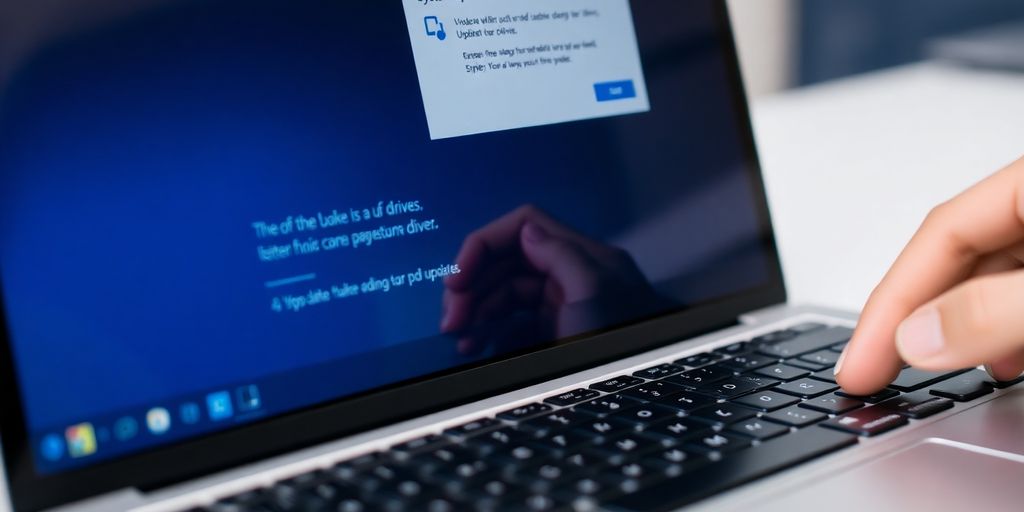
Manter seus drivers e o sistema operacional atualizados é crucial para o bom funcionamento do seu laptop. Ignorar atualizações pode levar a problemas de desempenho, falhas de segurança e incompatibilidade com novos softwares e hardwares. Felizmente, a maioria dos sistemas operacionais modernos facilita bastante esse processo.
Como Atualizar Drivers no Windows
O Windows oferece várias maneiras de atualizar seus drivers. A mais comum é através do Windows Update, que automaticamente procura e instala drivers para a maioria dos seus dispositivos.
No entanto, às vezes, você pode precisar atualizar um driver manualmente, especialmente se estiver tendo problemas com um dispositivo específico ou se precisar de uma versão mais recente do driver do que a oferecida pelo Windows Update. Para isso,
você pode usar o Gerenciador de Dispositivos ou baixar o driver diretamente do site do fabricante do dispositivo. Se você tiver problemas com a tela azul, pode ser que precise resolver erros de tela azul.
Soluções para Problemas de Atualização
Problemas durante as atualizações podem ser frustrantes. Se uma atualização falhar, tente reiniciar o computador e executar a atualização novamente.
Se o problema persistir, verifique se você tem espaço livre suficiente no disco rígido e se sua conexão com a internet está estável.
Em alguns casos, pode ser necessário desinstalar e reinstalar o driver problemático. Se você usa um computador Dell, pode usar o SupportAssist para baixar drivers e otimizar seu computador.
Verificando Compatibilidade de Software
Antes de instalar uma nova atualização, é sempre uma boa ideia verificar se ela é compatível com o seu sistema e com os softwares que você usa. Verifique os requisitos de sistema do software ou driver e certifique-se de que seu laptop atende a esses requisitos. Além disso, leia os comentários e avaliações de outros usuários para ver se eles tiveram algum problema com a atualização. Isso pode te poupar muita dor de cabeça no futuro.
Manter seus drivers e softwares atualizados não só melhora o desempenho do seu laptop, mas também ajuda a proteger contra vulnerabilidades de segurança. Reserve um tempo regularmente para verificar se há atualizações e instalá-las assim que estiverem disponíveis.
Problemas com Periféricos

Lidar com periféricos pode ser frustrante. Seja uma impressora que se recusa a imprimir, um mouse que não se move ou um teclado que ignora seus comandos, esses problemas podem interromper seu fluxo de trabalho e causar irritação. Vamos explorar algumas soluções para os problemas mais comuns.
Soluções para Impressoras Conectadas
Impressoras podem ser temperamentais. Se sua impressora não está funcionando, comece com o básico: verifique se ela está ligada e conectada corretamente ao seu laptop. Parece óbvio, mas acontece! Depois,
certifique-se de que ela não está sem tinta ou papel. Se tudo parece ok, tente reiniciar a impressora e o laptop. Às vezes, isso resolve o problema. Se o problema persistir, verifique se há atualizações de driver. Drivers desatualizados podem causar conflitos.
Você pode encontrar os drivers mais recentes no site do fabricante da impressora. Se você ainda estiver com problemas, tente executar a solução de problemas da impressora no Windows. Ela pode identificar e corrigir problemas automaticamente.
Se nada funcionar, pode ser um problema de hardware, e talvez seja hora de considerar uma nova impressora. Para garantir que sua impressora funcione corretamente, verifique as configurações de energia do seu laptop.
Problemas com Mouse e Teclado
Um mouse ou teclado que não funciona pode ser um grande incômodo. Se você estiver usando um mouse ou teclado sem fio, verifique as baterias. Baterias fracas são uma causa comum de problemas. Se você estiver usando um dispositivo com fio,
verifique se o cabo está conectado corretamente. Tente conectar o dispositivo a uma porta USB diferente. Às vezes, uma porta USB pode estar com defeito. Se você ainda estiver com problemas, tente reiniciar o laptop.
Isso pode resolver conflitos de software que estão impedindo o dispositivo de funcionar. Se o problema persistir, verifique se há atualizações de driver. Drivers desatualizados podem causar problemas de compatibilidade.
Você pode encontrar os drivers mais recentes no site do fabricante do mouse ou teclado. Se você ainda estiver com problemas, tente desinstalar e reinstalar o driver. Isso pode resolver problemas de corrupção de driver. Se nada funcionar,
pode ser um problema de hardware, e talvez seja hora de considerar um novo mouse ou teclado. Verifique as configurações de acessibilidade no seu sistema operacional, pois algumas opções podem afetar o funcionamento do mouse e do teclado.
Resolvendo Questões de Áudio
Problemas de áudio podem variar desde nenhum som até som distorcido ou baixo. Primeiro, verifique se o volume não está no mudo e se está alto o suficiente. Parece bobo, mas acontece com todo mundo! Depois, verifique se o dispositivo de áudio correto está selecionado.
Às vezes, o laptop pode estar tentando enviar áudio para um dispositivo diferente, como um monitor externo. Se você estiver usando fones de ouvido ou alto-falantes externos, verifique se eles estão conectados corretamente.
Tente conectar os fones de ouvido ou alto-falantes a uma porta diferente. Se você ainda estiver com problemas, tente reiniciar o laptop. Isso pode resolver conflitos de software que estão impedindo o áudio de funcionar.
Se o problema persistir, verifique se há atualizações de driver. Drivers desatualizados podem causar problemas de áudio.
Você pode encontrar os drivers mais recentes no site do fabricante da placa de som. Se você ainda estiver com problemas, tente executar a solução de problemas de áudio no Windows. Ela pode identificar e corrigir problemas automaticamente.
Se nada funcionar, pode ser um problema de hardware, e talvez seja hora de considerar uma nova placa de som ou alto-falantes. Certifique-se de que nenhum outro programa esteja usando o dispositivo de áudio simultaneamente, pois isso pode causar conflitos.
Uma dica importante é sempre manter seus drivers atualizados. Drivers desatualizados são uma causa comum de problemas com periféricos. Você pode verificar se há atualizações de driver no site do fabricante do periférico ou usando o Gerenciador de Dispositivos no Windows.
Para resumir, aqui estão algumas dicas gerais para solucionar problemas com periféricos:
- Verifique as conexões físicas.
- Reinicie o laptop.
- Atualize os drivers.
- Execute a solução de problemas do Windows.
- Verifique as configurações de energia.
Configurações de Energia e Suspensão
Gerenciar as configurações de energia e suspensão do seu laptop é crucial para otimizar a vida útil da bateria e garantir que o sistema responda adequadamente quando você precisa dele. Ajustes incorretos podem levar a um consumo excessivo de energia, desligamentos inesperados ou dificuldades ao tentar retomar o trabalho após um período de inatividade. Vamos explorar algumas soluções para os problemas mais comuns.
Ajustando as Configurações de Energia
Configurar corretamente as opções de energia é essencial para equilibrar desempenho e consumo de bateria. No Windows, você pode acessar essas configurações através do Painel de Controle ou das Configurações do sistema. É possível criar planos de energia personalizados para diferentes cenários de uso, como economia de energia, uso equilibrado ou alto desempenho. Aqui estão algumas dicas:
- Ajuste o tempo limite para desligar a tela e suspender o computador quando inativo.
- Desative aplicativos que consomem muita energia em segundo plano.
- Use o modo de economia de bateria quando estiver longe de uma fonte de energia.
Ajustar as configurações de energia pode parecer complicado, mas com um pouco de experimentação, você pode encontrar o equilíbrio perfeito para suas necessidades. Lembre-se de que as configurações ideais podem variar dependendo do seu uso e das capacidades do seu laptop.
Para acelerar seu computador, você pode ajustar as configurações de energia para alto desempenho.
Problemas com Suspensão e Hibernação
A suspensão e a hibernação são modos de economia de energia que permitem que você retome rapidamente o trabalho. No entanto, problemas podem surgir, como o computador não entrar em suspensão, não acordar corretamente ou acordar sozinho. Algumas soluções incluem:
- Verificar se há drivers desatualizados, especialmente os da placa de vídeo e rede.
- Desativar a opção de despertar o computador por dispositivos USB ou rede.
- Executar o solucionador de problemas de energia do Windows.
Soluções para Desligamentos Inesperados
Desligamentos inesperados podem ser frustrantes e levar à perda de dados. As causas podem variar desde superaquecimento até problemas de software ou hardware. Aqui estão algumas medidas que você pode tomar:
- Verifique se as ventoinhas estão limpas e funcionando corretamente.
- Monitore a temperatura do sistema para identificar superaquecimento.
- Execute uma verificação de memória para detectar possíveis problemas de hardware.
- Considere reinstalar o sistema operacional se os problemas persistirem.
Considerações Finais
No final das contas, lidar com problemas de laptop pode ser bem frustrante, mas a boa notícia é que muitos deles têm soluções simples. Seja um problema de bateria, um software travado ou até mesmo uma tela que não responde, sempre há um jeito de resolver.
O importante é não entrar em pânico e tentar as dicas que discutimos. Às vezes, uma simples reinicialização ou uma atualização de software pode fazer maravilhas.
Se você ainda estiver com dificuldades, não hesite em procurar ajuda profissional. Afinal, todo mundo já passou por isso e, com um pouco de paciência, você também vai conseguir resolver.
Perguntas Frequentes
O que fazer se meu laptop não liga?
Verifique se o cabo de energia está conectado e se a tomada está funcionando. Tente pressionar o botão de ligar por 10 segundos.
Como posso resolver problemas de bateria?
Experimente remover a bateria, esperar alguns minutos e colocá-la novamente. Se o problema persistir, a bateria pode precisar ser substituída.
O que significa erro de tela azul?
Esse erro indica que o Windows encontrou um problema sério. Tente reiniciar o computador e, se voltar a acontecer, verifique se há atualizações.
Como posso melhorar o desempenho do meu laptop?
Feche programas que você não está usando e limpe arquivos temporários. Considere também aumentar a memória RAM.
Por que meu laptop faz barulho?
Barulhos podem ser causados por ventiladores ou discos rígidos. Verifique se as ventoinhas estão limpas e funcionando corretamente.
Como resolver problemas de conexão Wi-Fi?
Reinicie o roteador e seu laptop. Certifique-se de que você está conectado à rede correta e que a senha está correta.
O que fazer se o meu mouse não funciona?
Verifique se o mouse está conectado corretamente. Se for sem fio, troque as pilhas. Tente usar em outra porta USB.
Como posso limpar meu laptop?
Use um pano macio e seco para limpar a tela e o teclado. Evite produtos químicos fortes e não use água diretamente.